Cara Mengedit Menu Drop Down Di X Template WordPress
Diterbitkan: 2022-10-25Dengan asumsi Anda ingin mengedit menu drop-down di template WordPress: Sebagian besar tema WordPress dilengkapi dengan semacam menu navigasi bawaan. Dalam beberapa tema, menunya berupa daftar tautan sederhana; di lain, ini adalah struktur yang lebih kompleks yang mungkin termasuk menu drop-down. Jika tema Anda menyertakan menu tarik-turun, Anda biasanya dapat mengeditnya melalui Dasbor WordPress. Untuk mengedit menu drop-down di WordPress, pertama-tama masuk ke Dasbor Anda. Di bilah sisi kiri, Anda akan melihat menu berlabel "Penampilan". Arahkan kursor ke menu ini dan klik "Menus." Pada halaman “Menus”, Anda akan melihat daftar menu yang ada. Jika Anda ingin mengedit menu yang ada, cukup klik namanya. Atau, jika Anda ingin membuat menu baru, klik tombol “Buat menu baru”. Setelah Anda mengklik menu yang ingin Anda edit, Anda akan dibawa ke halaman di mana Anda dapat menambahkan, menghapus, dan mengatur ulang item menu. Untuk menambahkan item menu baru, cukup klik pada tab “Tambah item” dan pilih jenis item yang ingin Anda tambahkan. Untuk menghapus item menu, klik tautan "Hapus" di sebelahnya. Untuk mengatur ulang item, cukup klik dan seret ke urutan yang Anda inginkan. Setelah Anda selesai membuat perubahan pada menu Anda, pastikan untuk mengklik tombol "Simpan Menu". Perubahan Anda sekarang akan ditayangkan di situs web Anda.
Ada banyak pembicaraan tentang menu navigasi hari ini. Sebaiknya pelajari cara membuat menu tarik-turun sebelum Anda mulai mengkodekan menu lanjutan. Tujuan dari tutorial ini adalah untuk memberikan dasar yang kuat untuk mengembangkan menu yang lebih maju. Untuk melanjutkan, Anda memerlukan hal berikut: Langkah pertama dalam mempelajari menu WordPress adalah mempelajari dasar-dasarnya terlebih dahulu. Fungsionalitas menu bawaan WordPress ditunjukkan dalam tiga cara berbeda. Tidak ada cara yang lebih baik untuk mempelajari cara membuat menu drop-down di WordPress selain dengan panduan pemula ini. Menggunakan CSS untuk menargetkan HTML fungsi menu WordPress akan menunjukkan cara melakukannya.
Postingan menu navigasi Anda sebenarnya adalah postingan dari database Anda, seperti yang Anda lihat di daftar item. Saat tautan ditampilkan, itu menggunakan metadata dari setiap posting, seperti teks yang akan ditampilkan dan target tautan. Item tingkat kedua harus disembunyikan di bagian atas lembar gaya tema Anda. Meskipun demikian, itu tidak akan menyembunyikan elemen di tingkat atas karena setiap elemen harus bersarang di dalam ul yang berbeda di dalam menu. Konten akan didorong ke bawah halaman saat halaman berlangsung. Gambar akan muncul seolah-olah mengambang di atas konten. Untuk mengatasi ini, kita perlu menyertakan penataan tata letak ke elemen ul ul kita di lembar gaya kita.
Hal ini juga diperlukan untuk memberikan posisi relatif item dalam daftar item tingkat atas. Anda dapat mengubah tema tema Anda dengan menambahkan file baru bernama burger-menu.js dan kelas baru bernama media query. Pastikan menu muncul saat pengguna mengetuk ikon dengan bantuan skrip. CSS untuk menu di dalam elemen dengan kelas harus disertakan dalam kueri media sehingga layar yang lebih besar disembunyikan.
Bagaimana Saya Mengedit Menu Drop Down Di WordPress?
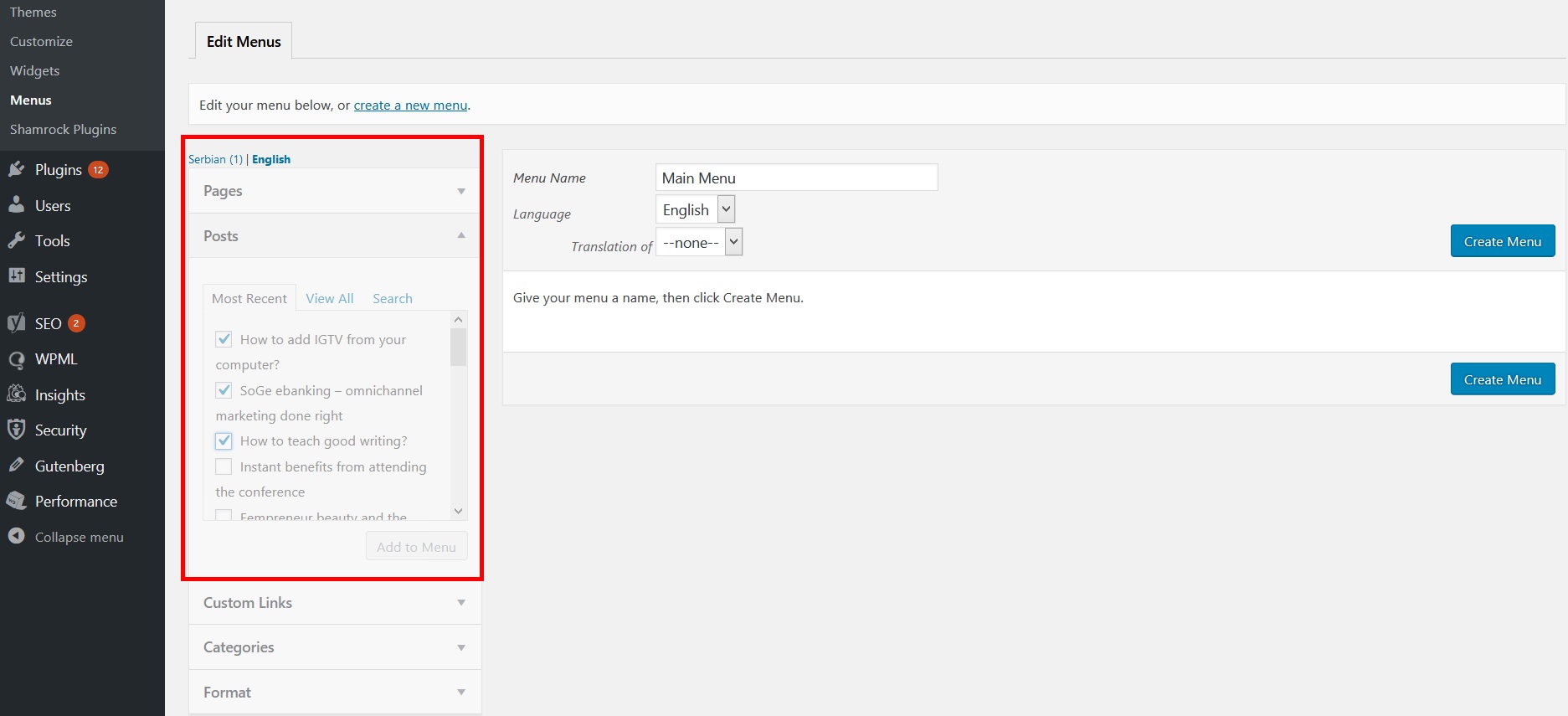
Untuk mengedit menu tarik-turun di WordPress, Anda perlu mengakses editor menu . Ini dapat dilakukan dengan membuka halaman Appearance>Menus. Dari sini, Anda dapat mengedit menu yang ada atau membuat yang baru. Untuk mengedit menu, cukup klik menu yang ingin Anda edit dan lakukan perubahan. Setelah Anda selesai, pastikan untuk mengklik tombol "Simpan Menu".
Bilah atau menu navigasi yang dirancang dengan baik akan memudahkan pengguna menjelajahi situs Anda. Anda mungkin telah memperhatikan bahwa ada berbagai jenis menu navigasi di situs web yang berbeda. Dalam panduan berikut, kami akan menunjukkan cara menggunakan fitur WordPress asli untuk membuat menu. Jika Anda memiliki setidaknya satu menu, Anda dapat menambahkan item ke dalamnya segera setelah Anda menyelesaikannya. Halaman, posting, dan URL khusus adalah contoh item. Gaya kustom juga dapat ditambahkan ke menu tarik-turun Anda menggunakan kelas CSS. Saat Anda mengetik item menu ke dalam kategori itu, itu akan membuka halaman yang berisi semua konten dari kategori itu.
Penyesuai WordPress sekarang akan menampilkan pratinjau menu. Pada Langkah 3, Anda harus mengunggah menu Anda. Di langkah 4, tambahkan, hapus, atau atur ulang item menu. Dengan satu klik, Anda dapat meluncurkan menu tarik-turun.
Bagaimana Cara Mengubah Desain Menu Di WordPress?
Pada Penampilan, klik Penampilan. Dengan mengklik tombol Opsi Layar di sudut kanan atas, Anda dapat mengakses menu. Anda akan melihat menu fly-down dengan kotak di samping "Kelas CSS" sebagai konteksnya. Untuk mengubah item menu yang ingin Anda perluas, Anda harus menggulir ke bawah dan mengklik tombol untuk memperluasnya.
Kode Menu Dropdown WordPress
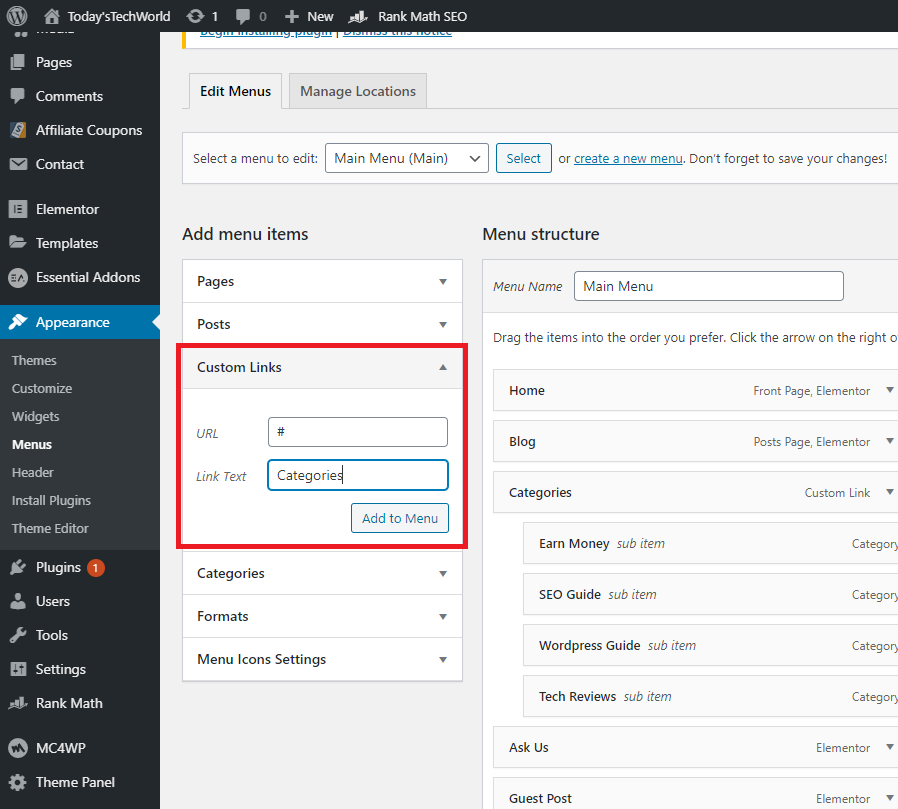
Menu tarik-turun WordPress adalah cara yang bagus untuk mengatur konten situs web Anda dan memudahkan pengunjung menemukan apa yang mereka cari. Ada beberapa cara berbeda untuk membuat menu dropdown di WordPress, tetapi metode yang paling umum adalah menggunakan plugin. Ada sejumlah plugin berbeda yang tersedia yang memungkinkan Anda membuat menu tarik-turun, tetapi sebaiknya gunakan plugin Mega Menu. Plugin ini mudah digunakan dan dilengkapi dengan sejumlah fitur hebat, termasuk kemampuan untuk membuat beberapa level menu dropdown . Setelah Anda menginstal plugin, Anda harus membuat menu baru. Untuk melakukan ini, buka halaman Menu di area admin WordPress dan klik tombol "Buat menu baru". Beri nama menu Anda dan kemudian mulai menambahkan item ke dalamnya. Anda dapat menambahkan item dari halaman, posting, dan tautan khusus situs web Anda. Setelah Anda menambahkan semua item yang Anda inginkan, klik tombol "Simpan Menu". Sekarang setelah menu Anda disimpan, Anda harus menambahkannya ke situs web Anda. Untuk melakukan ini, buka halaman Appearance > Menus dan pilih menu baru Anda dari dropdown “Select a menu to edit”. Setelah memilih menu, Anda akan melihat sejumlah opsi yang dapat digunakan untuk menyesuaikannya. Misalnya, Anda dapat mengubah urutan item di menu Anda, menambahkan item baru, dan mengubah tampilan menu Anda. Ketika Anda selesai menyesuaikan menu Anda, klik tombol "Simpan Menu" untuk menyimpan perubahan Anda. Menu tarik-turun WordPress baru Anda sekarang siap digunakan!
Ada sejumlah tautan di menu tarik-turun WordPress. Tujuan dari jenis menu ini adalah untuk mengurangi jumlah ruang pada situs web dan mempermudah navigasi. Bagian ini akan muncul di WordPress sebagai akibat dari status aktif tema Anda. Tautan khusus juga dapat dimasukkan ke dalam item menu, memungkinkan pengguna menavigasi ke halaman pembayaran atau halaman arahan Anda. menu dropdown adalah elemen pertama yang akan dilihat pengunjung Anda di situs WordPress Anda. Jika Anda ingin meningkatkan pengalaman pengguna Anda, buat bilah menu utama Anda sesederhana mungkin untuk digunakan dan menarik secara visual. Direktori plugin WordPress berisi sejumlah besar plugin menu yang sangat baik, jadi pilihlah yang paling sesuai untuk Anda.
Menu mega harus digunakan jika Anda ingin sejumlah besar opsi muncul dalam satu menu tarik -turun. Karena kesederhanaannya, menu mega membuat situs web besar mudah dinavigasi. Setiap sub item dalam item menu induk dapat berisi lebih dari satu anak. Kami menyarankan agar tidak lebih dari tujuh item per item induk ditambahkan ke situs WordPress Anda yang dapat mengurangi pengalaman navigasi pengguna.
Cara Membuat Menu Kustom Di Wp Admin
Untuk membuat menu kustom di WP Admin, buka Appearance > Menus dan pilih New. Untuk membuat menu, beri judul “Menu Sekunder”, pilih “Menu Kustom Saya” untuk lokasi, lalu klik tombol “Buat Menu”. Terakhir, tempatkan beberapa item pada menu (misalnya, item Menu 1, item Menu 2, item Menu 3) dan simpan. Jika Anda ingin membuat menu kustom secara terprogram, Anda harus terlebih dahulu mendapatkan akses ke fungsi WP_ menus(). Langkah ini melibatkan memasukkan baris berikut ke dalam file functions.php: add_action ('WP_head, 'WP_add_menu'); *****br Jika Anda ingin membuat menu kustom baru setelah menambahkan baris, gunakan fungsi WP_ menus(). Sebelum Anda dapat melakukan hal lain, Anda harus terlebih dahulu memahami nama menu. Anda dapat melakukan ini dengan fungsi wp_ menu_get() . Anda bisa mendapatkan nama menu utama dengan menggunakan kode berikut: *br. WP_ menus() : //get_primary_menu() //reset menu. Di menu saat ini, Anda harus memasukkan ID item. Untuk mencapai ini, Anda harus menggunakan fungsi WP_ menu_get_item() . Sebagai contoh, jika Anda ingin ID item pertama di menu utama, Anda dapat menggunakan kode berikut. Dalam menu WP_, metode br>>>get_item(0)>>br> digunakan. Fungsi wp_ menu_add() memungkinkan Anda menambahkan item dari menu saat ini ke menu khusus. Misalnya, jika Anda ingin menambahkan item bernama "Item Menu 1" ke menu kustom, gunakan kode berikut. Add_item('Item Menu 1′,'Menu Sekunder,'utama') Setelah Anda menambahkan item ke menu kustom, simpan. Ini dapat dilakukan dengan menggunakan fungsi WP_ menu_save() . Jika Anda ingin menyimpan menu kustom “Menu Sekunder”, Anda harus menggunakan kode berikut: *br. Save() adalah cara yang tepat untuk melakukan ini, atau fungsi WP_ menus() akan dinonaktifkan.

Menu Dropdown WordPress Css
Menu tarik-turun adalah cara yang bagus untuk mengatur dan menyajikan konten dalam jumlah besar di situs web. Dengan menggunakan menu tarik-turun, Anda dapat menjaga situs web tetap bersih dan teratur, serta memudahkan pengunjung menemukan informasi yang mereka cari. CSS adalah alat yang sempurna untuk membuat menu tarik-turun, dan ada berbagai cara untuk menatanya agar sesuai dengan desain situs web Anda. Pada artikel ini, kami akan menunjukkan cara membuat menu dropdown di WordPress menggunakan CSS.
Dalam tutorial ini, saya akan memandu Anda melalui langkah-langkah membuat menu di WordPress, menyesuaikannya dengan CSS, dan kemudian mencetaknya menggunakan file tema. Tutorial ini mengasumsikan bahwa Anda sudah familiar dengan HTML dan CSS, serta kemampuan untuk mengedit file tema WordPress. Tutorial ini akan menggunakan tema Twenty dan WordPress versi 39, tetapi langkah-langkahnya akan sama untuk situs web WordPress 3 mana pun. Saat kita menggunakan container_id sebagai container_id, ID CSS akan ditambahkan ke menu HTML , yang nantinya akan digunakan dalam gaya CSS kita. Kelas walker WordPress kustom kami menginstruksikan fungsi WP_nav_menu() untuk mencetak HTML berdasarkan parameter Walker. Kode PHP ini harus ditempatkan dalam file tema tertentu. Jika semuanya benar, tema Anda akan menampilkan daftar HTML tanpa gaya.
Jika semuanya berjalan lancar, Anda seharusnya dapat mengakses menu drop-down WordPress yang baru. Jika pengalaman Anda tidak memuaskan, Anda mungkin perlu mencoba langkah pemecahan masalah di bawah ini. Jika ini masalahnya, tema WordPress Anda mungkin mempertahankan gaya. Ini berarti gaya CSS tema Anda cenderung bertentangan dengan desain menu kami. Satu-satunya cara untuk mengatasi ini adalah dengan melacak dan menghapus gaya lainnya.
Cara Membuat Menu Dropdown Di Css
Di CSS, cukup tambahkan baris berikut ke lembar gaya Anda: Dropdown %22br%22 Lebar item adalah 100%.
memblokir; br>; memblokir; br>; memblokir; br>; memblokir; br> Item ini berisi dropdown-item dalam format berikut: *br. Itu relatif terhadap orang lain.
Sebuah benda mengambang di udara; melayang ke kiri.
5px adalah ukuran padding.
Marginnya adalah 0xbr, dengan batas *br. Drop down-item:hover [dropdown-box]br[/dropdown] URL ini dapat ditemukan pada grafik berikut: *br>%27
Cara Membuat Menu Drop Down Dinamis Di WordPress
Menambahkan menu tarik-turun ke situs WordPress Anda adalah cara yang bagus untuk mengatur konten Anda dan memudahkan pengunjung menemukan apa yang mereka cari. Ada beberapa cara berbeda untuk menambahkan menu dropdown ke WordPress, tetapi kita akan menggunakan plugin “Max Mega Menu” untuk tutorial ini. Setelah Anda menginstal dan mengaktifkan plugin, Anda harus membuat menu baru di bagian “Tampilan > Menu” di dasbor WordPress Anda. Untuk melakukan ini, cukup beri nama menu Anda dan klik tombol "Buat Menu". Selanjutnya, Anda perlu menambahkan beberapa item ke menu Anda. Untuk contoh ini, kami akan menambahkan beberapa halaman dari situs WordPress kami. Untuk melakukan ini, cukup centang kotak di sebelah halaman yang ingin Anda tambahkan dan klik tombol "Tambahkan ke Menu". Setelah Anda menambahkan semua item yang Anda inginkan ke menu, saatnya untuk mulai mengonfigurasi menu tarik-turun. Untuk melakukan ini, cukup klik pada tab "Mega Menu" di kolom sebelah kiri dan kemudian pilih opsi "Dropdown" di bawah judul "Jenis Menu". Sekarang setelah Anda memilih opsi "Dropdown", Anda harus memilih item mana di menu Anda yang akan ditampilkan di dropdown. Untuk melakukan ini, cukup centang kotak di sebelah item yang ingin Anda sertakan dalam dropdown dan kemudian klik tombol "Simpan Menu". Dan hanya itu yang ada! Anda sekarang telah berhasil menambahkan menu tarik-turun dinamis ke situs WordPress Anda.
Relatif mudah untuk membuat menu dropdown dalam tema WordPress. Dalam posting ini, saya akan memandu Anda melalui dua cara sederhana untuk WordPress untuk menghasilkan HTML untuk menu drop-down. Ada dua posting yang akan memandu Anda dalam mengembangkan menu drop down jika Anda tidak terbiasa dengan topik ini. Menu Suckerfish menggunakan file JavaScript yang sangat kecil saat menggunakan versi Internet Explorer yang lebih lama. Banyak orang mencoba mengkodekan HTML ke dalam file header.php mereka, tetapi itu tidak terlalu fleksibel dan berfungsi. Karena saya tidak dapat menghubungkan ke daftar menggunakan WP_list_pages(), saya membuat tag saya sendiri dan menambahkan id kami ke daftar. Tag hanya mencantumkan halaman yang telah Anda buat, jadi saya menyertakan baris kode untuk menampilkan halaman index.php di menu karena halaman beranda Anda hampir selalu merupakan halaman non-WordPress.
Pada WordPress 2.75, ada satu baris kode yang dapat membuat persis seperti yang kita lakukan di atas dengan menggunakan tag template WP_page_menu() . Kode akan diberi label sebagai berikut: *code type=html&code=code Semua tautan akan disertakan, dan item menu akan dirujuk sebagai halaman yang dinamai menurut namanya. Dengan mengatur nilai show_home ke 1, WordPress mengharuskan kita untuk memasukkan halaman rumah kita ke dalam menu. Div pembungkus tidak diperlukan dalam drop down ; Namun, ini sering digunakan dalam pengkodean. Untuk memberi nama kelas Anda, gunakan parameter nama kelas. Tidak mungkin menambahkan kelas current_page_item ke halaman beranda. Jika Anda ingin menata item menu saat ini, gunakan wp_list_pages sebagai gantinya.
Bagaimana Cara Membuat Daftar Drop-down Kustom Di WordPress?
Pilih Appearance dari menu bar di sisi kanan jendela WP Admin. Untuk mengubah urutan item dalam menu, seret dan lepas item tersebut. Item individual harus diseret ke kanan untuk membuat menu tarik-turun; namun, jika Anda ingin membatalkannya, Anda dapat memindahkannya ke kiri lagi.
Menu drop down
Menu tarik-turun adalah daftar opsi yang hanya dapat dilihat oleh pengguna saat mereka mengekliknya atau mengarahkan kursor ke atasnya. Setelah pengguna keluar dari menu, opsi menu turun secara vertikal dan menghilang lagi.
Plugin JavaScript dropdown Bootstrap memudahkan pengguna untuk berinteraksi dengan dropdown. Keputusan desain ini didasarkan pada fakta bahwa mereka dialihkan dengan mengklik daripada mengarahkan. Meskipun tidak memerlukan pemosisian dinamis, dropdown tidak digunakan untuk memposisikan di navbars menggunakan Popper.js. Di Bootstrap, sebagian besar interaksi menu keyboard standar didukung. Dropdown Sizing Button dapat digunakan dengan tombol dari semua ukuran, termasuk dropdown default dan split. Daripada hanya menggunakan >a>s di dropdown Anda, gunakan elemen <button>. Ketika menu tarik-turun memiliki tajuk, itu dapat digunakan untuk memberi label pada bagian tindakan.
Menu berisi sejumlah item terkait yang dipisahkan oleh pembatas. Gunakan utilitas margin atau padding jika Anda memerlukan sedikit ruang negatif. Item yang dinonaktifkan data harus ditambahkan ke item di dropdown agar dinonaktifkan. Data-toggle=dropdown dapat ditambahkan ke tautan atau tombol untuk mengaktifkannya. Saat item menu tarik-turun diaktifkan, peristiwa dipicu dari elemen induknya. Dalam atribut data, data-offset=' adalah nama opsi yang akan ditambahkan ke data.
